تنسيق بيانات خرائط Google Maps المفضل هو KML ، لكنها تدعم العديد من التنسيقات الأخرى بما في ذلك GPX.
GPX ، يشار إليها أيضًا بتنسيق GPS eXchange ، هو نوع XML قياسي مفتوح يحتوي على إحداثيات النظام العالمي لتحديد المواقع (GPS) أعلى بيانات الخريطة الإضافية. شهد التنسيق زيادة في النمو ويستخدمه العديد من المصنّعين كتنسيق أصلي مفضل لهم بغض النظر عن الجهاز.
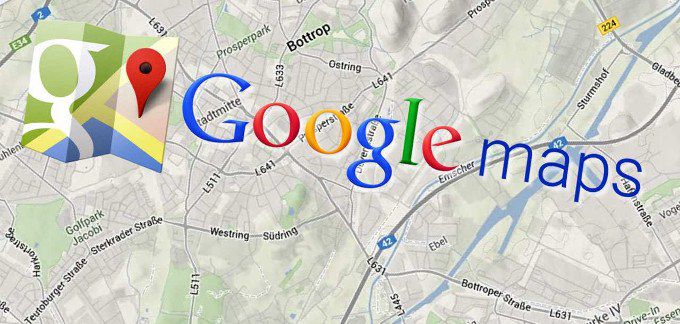
فكر في GPX بالطريقة التي تريد تنسيق ملف صورة بها مثل JPG أو PNG. لا يوجد معيار عالمي واحد لملف صورة ولكن معظمهم يفضلون استخدام إما JPG أو PNG على أي تنسيق آخر متاح. إنها أسهل في الاستخدام وقبولها بسهولة على جميع المنصات تقريبًا.
GPX هو بشكل أساسي JPG لعالم بيانات الخريطة. يجعل من السهل مشاركة بيانات الخريطة مع جمهور ويسمح بعرض البيانات على أي جهاز يختارونه تقريبًا.
على الرغم من أن خرائط Google تدعم GPX ، فسيظل الملف بحاجة إلى تحويل إلى ملف KML شكل. لا يعتبر GPX أحد أسهل التنسيقات التي يتم استيرادها إلى خرائط Google ويمكن أن يواجه صعوبات اعتمادًا على كمية البيانات المنقولة.
ستعمل خرائط Google على تحويل ملف GPX تلقائيًا إلى نتائج مختلفة ، وبالتالي الصعوبة المذكورة ، أو يمكنك اختيار تحويل الملف بنفسك مسبقًا قبل الاستيراد. بغض النظر ، لا يزال GPX شائعًا ومقبولًا عالميًا على جميع الأجهزة تقريبًا التي يمكنها تخزين بيانات الخرائط.
In_content_1 الكل: [300x250] / dfp: [640x360]->استيراد ملف GPX إلى خرائط Google
لم تكن العملية معقدة للغاية إذا كان كل ما تريد القيام به هو تحميل ملف GPX مباشرة في خرائط Google. هذا ليس موقفًا مثاليًا لأن هناك فرصة لأن يؤدي ذلك مباشرة يمكنإلى فقدان بيانات الخريطة. سبب ذلك هو أن خرائط Google ستُجبر على تحويل ملف GPX الخاص بك إلى ملف KML لاستخدامه على النظام الأساسي.
لا يزال بإمكانه العمل جيدًا لكنني شعرت أن المعلومات ذات الصلة موجودة فقط في الحالة هناك الكثير من البيانات التي تحتاج إلى تحويل. إذا كان كل ما تحتاجه هو حل سريع للتظليل على ملف GPX في خرائط Google ، فيمكنك اتباع هذه الخطوات.
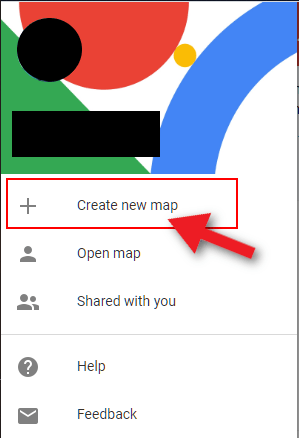
يبدو الأمر بسيطًا بدرجة كافية ، أليس كذلك؟ العملية حقا. ومع ذلك ، لا يزال هناك احتمال لم يتم تحويل ملف GPX الخاص بك بالكامل بواسطة خرائط Google ولم ينتج عنه جميع البيانات اللازمة. سيفيدك أكثر في النهاية إذا قررت تحويل ملف الخريطة إلى ملف KML بنفسك ، قبل تحميله على خرائط Google.
كيفية تحويل GPX إلى ملف KML
أفضل طريقة لضمان استيراد جميع البيانات من ملف GPX بشكل صحيح إلى خرائط Google هي أولاً تحويلها إلى KML ، التنسيق المفضل من Google. هناك الكثير من برامج التحويل المتاحة لك عبر الإنترنت ، والتي من المحتمل أن تكون الطريق الأنسب لك. ما عليك سوى كتابة محول GPX إلى KMLفي محرك البحث الخاص بك وستتلقى الكثير من النتائج التي يمكنك الاختيار منها.
عادةً ، ستكون هذه البرامج مجانية للاستخدام لكن بعضها سيتطلب تركيب سريع. أوصي بـ gpsvisualizer.com لأنه خفيف الوزن وسهل الاستخدام.
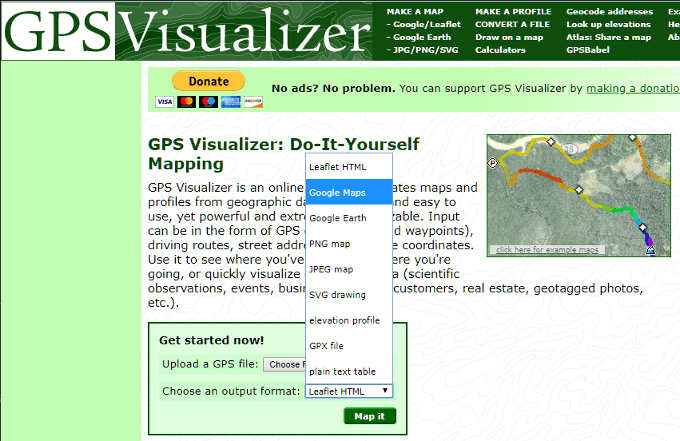
سيؤدي قضاء بضع لحظات إضافية للتخلص من هذه الخطوة إلى ضمان عدم فقد أية بيانات أثناء التحميل. بعد تحميل الملف المحول إلى خرائط Google ، يمكنك تنفيذ أي من الإجراءات الضرورية التي تستخدمها عادةً عند استخدام الأداة.
هل تعمل بالفعل على خريطة؟ إذا كنت ترغب في ذلك ، يمكنك حفظ البيانات التي تم استيرادها مؤخرًا على الخريطة التي يتم عرضها حاليًا إما كبديل للبيانات الحالية أو كتراكب.